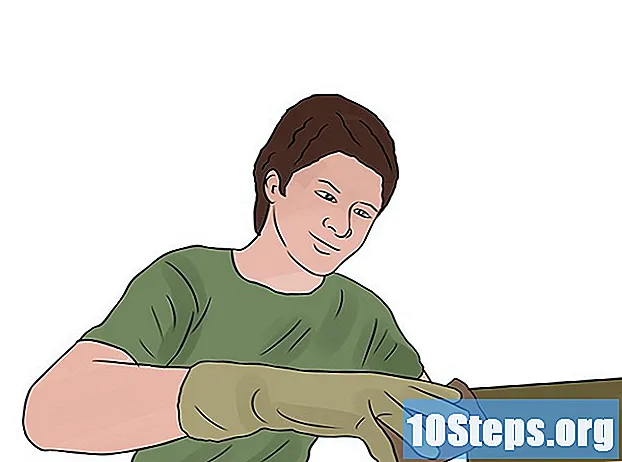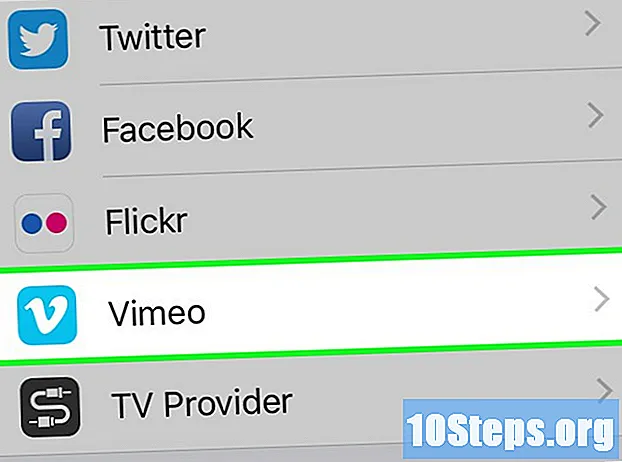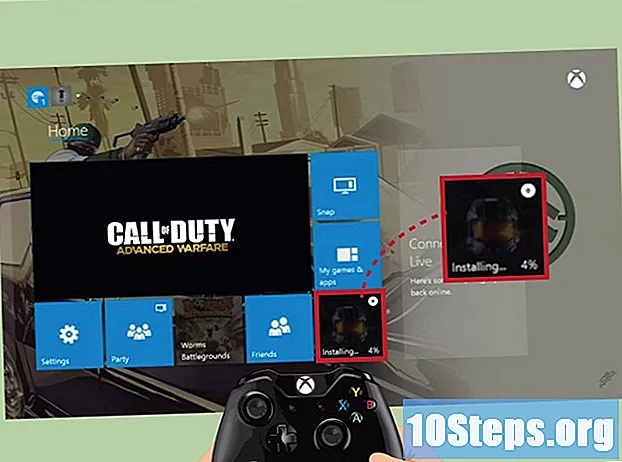מְחַבֵּר:
Robert White
תאריך הבריאה:
2 אוגוסט 2021
תאריך עדכון:
10 מאי 2024

תוֹכֶן
אמנם פוסטים הכוללים קובצי GIF (רצפי תמונות מונפשות) נפוצים מאוד ב- Tumblr, אך יצירתם בפעם הראשונה יכולה להיות תעלומה. למרות זאת, התהליך בדרך כלל פשוט; אם אתה יודע לפרסם טקסטים או reblog הודעות של אנשים אחרים, אתה כמעט מוכן.
צעדים
שיטה 1 מתוך 2: שיטה ראשונה: הוסף קובצי GIF לפוסט חדש
עבור אל לוח המחוונים של טאמבלר. בקר בדף הבית של הרשת החברתית ובמידת הצורך היכנס לחשבונך. תועבר לחלונית ברגע שתיכנס.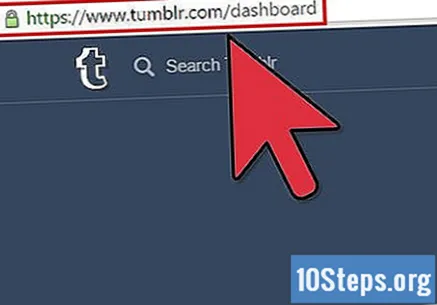
- אם אתה כבר מחובר לחשבון Tumblr שלך, תועבר לחלונית ברגע שתנסה לגשת לדף הבית של הרשת.
- כדי לגשת ישירות לפאנל, עבור אל https://www.tumblr.com/dashboard.
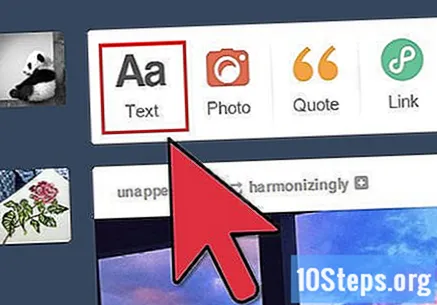
צור פוסט טקסט. מצא את סמל ההודעה בחלק העליון של לוח המחוונים של טאמבלר. לחץ על האפשרות "טקסט" כדי להתחיל ליצור משהו.- סרגל ההודעה נמצא בחלק העליון של החלונית, במרכז החלון ולצד תמונת הפרופיל שלך. אפשרות "טקסט", מסומנת על ידי הסמל Aa, הוא הראשון ברשימה.
- ברגע שתלחץ על האפשרות "טקסט", עורך ההודעות של Tumblr ייפתח.

לחץ על הסמל Aa. לאחר מכן, העבירו את הסמן לשדה "הטקסט שלכם כאן" כדי להציג את הכפתור + ליד עורך הטקסטים. לאחר מכן לחץ עליו כדי לראות אפשרויות נוספות; מרשימה זו, לחץ על סמל המצלמה.- הכפתור + נמצא משמאל לעורך הטקסט, מתחת לתמונת הפרופיל שלך. סמל המצלמה, בתורו, הוא האפשרות הראשונה ברשימה הנסתרת.
- ברגע שלוחצים על כפתור המצלמה תופיע תיבת הדו-שיח "פתח" על המסך.

מצא ובחר את ה- GIF שנשמר במכונה. בתיבה "פתח", דפדף בתיקיות במחשב שלך עד שתמצא את הקובץ הספציפי שתרצה לפרסם. לחץ עליו פעם אחת ואז על "פתח" כדי לבחור אותו.- אם אתה מעדיף, לחץ פעמיים על ה- GIF כדי לבחור אותו מבלי שתצטרך ללחוץ על "פתח".
- שימו לב: כדי לפרסם ב- Tumblr, יש לשמור את ה- GIF במחשב.
לאחר פתיחת ה- GIF, המתן להעלאתו על ידי Tumblr. באותה תקופה, פס כחול יודיע לך כי Tumblr "מעבד" את הקובץ.
- מהירות הטעינה המדויקת עשויה להשתנות בהתאם לגודל ה- GIF ולמהירות חיבור האינטרנט שלך. עם זאת, בדרך כלל זה לוקח רק כמה שניות.
- כאשר Tumblr טוען את ה- GIF, הוא יופיע מתחת לתיבת הטקסט בעורך ההודעה.
אם יש צורך, שנה את גודל ה- GIF. אם ברצונך לערוך את ה- GIF כדי להקטין את הפרופורציות שלו, השתמש בתצוגת HTML של עורך ההודעות.
- לחץ על סמל גלגל השיניים בפינה השמאלית העליונה של העורך. מצא את השדה "עורך טקסט" בתפריט הנפתח הפתוח ולחץ על החץ למטה. לאחר מכן בחר באפשרות "HTML".
- מצא את שם ה- GIF. מיד אחריו הקלד "width = ###", והחלף את "###" (המיוצג על ידי מספרים) בפיקסלים שברצונך לתת לקובץ. זה ישנה את גודל זה.
- ראה את גודל הקובץ החדש על ידי החזרת האפשרות "עורך טקסט" ל"טקסט עשיר ".
כלול מידע נוסף. אם תרצה, פרסם את ה- GIF כפי שהוא; עם זאת, אתה יכול גם לכלול כותרת ותגים בקובץ לפני שתעביר אותו ל- Tumblr.
- לחץ בשדה "כותרת" והקלד את מה שאתה רוצה.
- לחץ בשדה "#tags" והקלד את מה שאתה רוצה. השתמש בסמל # בתחילת כל תג כדי להפריד בינו לבין האחרים.
- ניתן גם לכלול טקסט נוסף בשדה; הצב אותו לפני או אחרי ה- GIF (כרצונך).
כעת, לאחר שפרטי הפוסט מסודרים, לחץ על כפתור "פרסם". הוא נמצא בפינה השמאלית התחתונה של המסך ויכול להפוך את ה- GIF לציבורי.
- ניתן לראות את ה- GIF בטמבלר שלך ברגע שתסיים את ההודעה.
שיטה 2 מתוך 2: שיטה שנייה: הוסף קובצי GIF להודעה של reblog
מצא את הפוסט שברצונך לבצע ריבול. אם זה לא נמצא בדף המקורי של הפוסט, בקר בו. לשם כך, בקר בפאנל או בפרסומים ישירות בבלוג של המשתמש המדובר.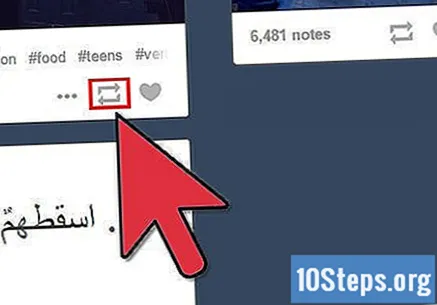
- וודא שאתה מחובר לחשבון Tumblr שלך לפני שתמשיך הלאה. אחרת, לא תוכל לבצע מחדש את התוכן, גם אם תוכל להציג אותו מבלי להיות מחובר.
לחץ על סמל "Reblog" המיוצג על ידי זוג חצים מחוברים זה לזה. פעולה זו תפתח את עורך הפוסטים.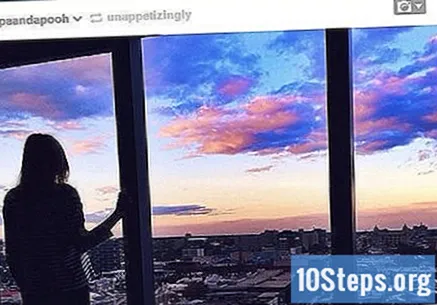
- עורך הפוסטים של "reblogs" דומה לעורך הרגיל, אך תוכן הבלוג המדובר יוצג מעל תיבת הטקסט.
לחץ על סמל המצלמה. הזז את הסמן לאזור "הוסף כיתוב, אם תרצה" ואז לחץ על הסמל +’ אשר יופיע משמאל. זה יגלה אפשרויות נוספות; מרשימה זו בחר בסמל המצלמה.
- ברגע שלוחצים על סמל המצלמה תופיע תיבת הדו-שיח "פתח" על המסך.
מצא ובחר את ה- GIF שנשמר במכונה. חפש בתיקיות המחשב עד שתמצא את הקובץ הספציפי שתרצה לפרסם. לחץ עליו פעם אחת ואז על "פתח" כדי לבחור אותו.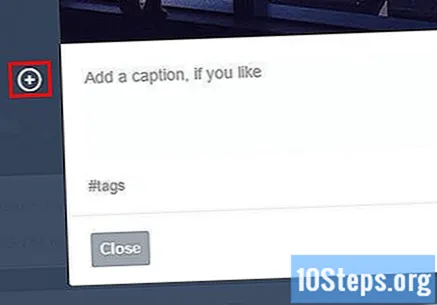
- אם אתה מעדיף, לחץ פעמיים על ה- GIF כדי לבחור אותו מבלי שתצטרך ללחוץ על "פתח".
- כדי להוסיף להודעה שניתנה מחדש, יש לשמור את ה- GIF במחשב.
המתן שה- GIF יעלה על ידי Tumblr. באותה תקופה, פס כחול יודיע לך כי Tumblr "מעבד" את הקובץ.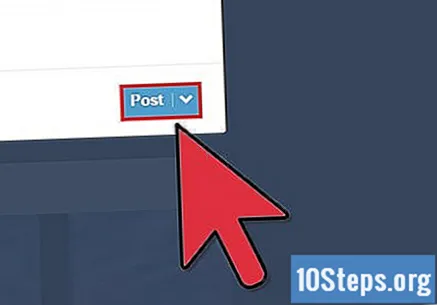
- כאשר Tumblr טוען את ה- GIF, הוא יופיע בשדה "הוסף כיתוב, אם תרצה" של עורך ההודעות. זמן העיבוד עשוי להשתנות, אך בדרך כלל לוקח מספר שניות.
אם תרצה, שנה את גודל ה- GIF. כדי לערוך את גודל הקובץ, שנה את מצב התצוגה מ"טקסט עשיר "ל-" HTML ".
- מצא את סמל גלגל השיניים בפינה השמאלית העליונה של העורך, ממש מעל ההודעה המקורית שתיבול מחדש. לחץ עליו כדי לחשוף את השדה "עורך טקסט" בתחתית הרשימה. שנה את האפשרות הנוכחית ל- "HTML".
- הקלד כותרת "width = ###" אחרי שם ה- GIF. שנה את "###" (המיוצג על ידי מספרים) עם הפיקסלים שאתה רוצה לתת לקובץ.
- כדי לראות את ה- GIF שהגודל שלו חזר למצב "טקסט עשיר".
הוסף הערות או פרטים נוספים. אתה יכול לעשות מחדש את הפוסט במצבו הטבעי, כאשר ה- GIF משמש ככיתוב; עם זאת, אם ברצונך להוסיף לו טקסט נוסף, תיהנה מרגע זה.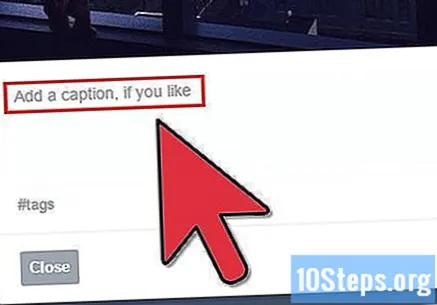
- אם תרצה, הקלד את הטקסט בשדה "הוסף כיתוב, אם תרצה" לפני או לאחר טעינת ה- GIF.
- ניתן גם להוסיף תגים לשדה "#tags". יתר על כן, אין מקום לכותרות כאשר אתה רוצה לעשות משהו מחדש.
כאשר אתה מרוצה מהפוסט, לחץ על כפתור "Reblog". זה נמצא בפינה הימנית התחתונה של המסך.
- שלב זה יסיים את הפרסום באופן סופי ויהפוך אותו לציבורי. גם התוכן המקורי וגם הכיתוב GIF ייראו בטמבלר שלך.
טיפים
- זכור לשמור את ה- GIF במחשב לפני שתפרסם אותו ב- Tumblr. כשאתה מוצא קובץ שאתה רוצה להשתמש בו, לחץ עליו לחיצה ימנית ובחר באפשרות "שמור תמונה בשם" או "שמור קובץ בשם" מהתפריט שמופיע על המסך. בחר מיקום במחשב שלך, שנה את שם ה- GIF כראות עיניך ולחץ על "שמור".
אזהרות
- קובצי GIF לא יכולים לרוחב יותר מ- 1 MB ו- 540 פיקסלים. Tumblr לא יכול לטעון קבצים גדולים מזה; אז אנא שנה את גודל המחשב שלך לפני הפרסום או בחר קובץ GIF אחר.